edge浏览器如何开启flash插件 edge浏览器允许flash插件设置方法
更新时间:2023-02-10 16:35:39作者:runxin
edge浏览器作为微软全新开发的搜索工具,很多时候我们在edge浏览器上看视频玩小游戏都是需要开启flash插件来运行,可是有些用户也会遇到edge浏览器中flash插件没有启动的情况,对此edge浏览器如何开启flash插件呢?今天小编就来告诉大家edge浏览器允许flash插件设置方法。
具体方法:
1、进入edge浏览器,点击右上角三个点依次打开“更多工具—>使用Internet explorer打开”。
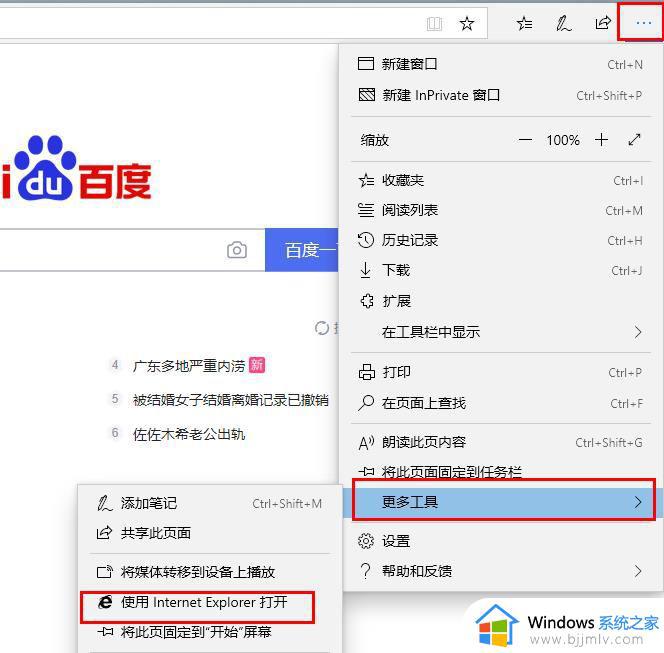
2、点击右上方的齿轮设置,点击“管理加载项”。
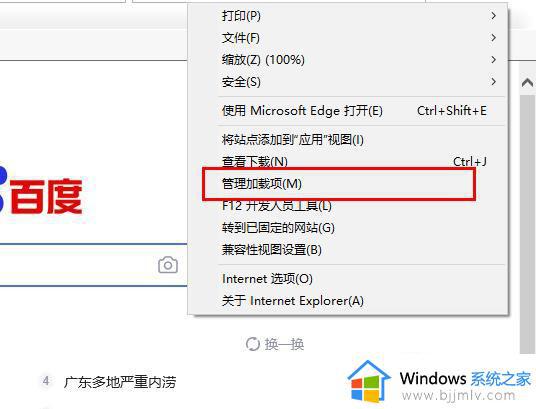
3、在弹出的窗口左侧选择“工具栏和扩展”,在右侧列表选择“Shockwave flash object”,点击“启用”后关闭。
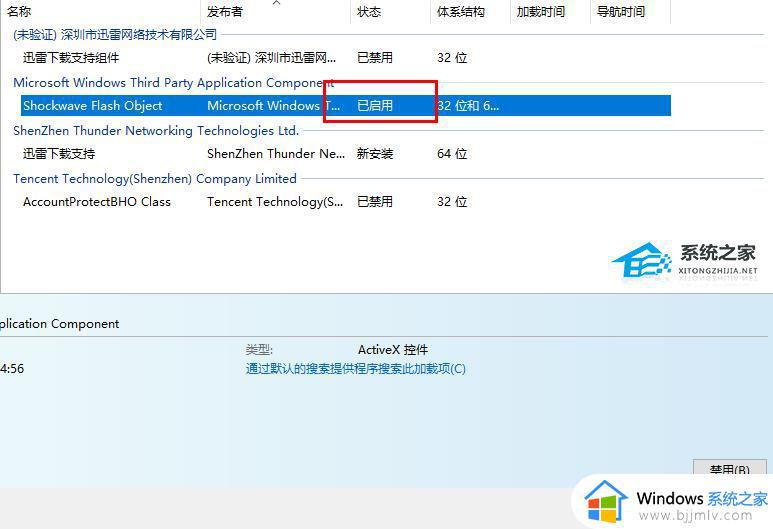
4、继续点击齿轮设置,选择“安全”,在“activeX筛选”选项上打钩即可。

上述就是小编教大家的edge浏览器允许flash插件设置方法了,如果有不了解的用户就可以按照小编的方法来进行操作了,相信是可以帮助到一些新用户的。
edge浏览器如何开启flash插件 edge浏览器允许flash插件设置方法相关教程
- edge浏览器打开flash插件的方法 edge浏览器flash插件怎么启用
- flash插件被禁用如何启用 flash插件被浏览器禁用的解决方法
- 怎么给浏览器安装flash插件 如何在浏览器中安装flash插件
- qq浏览器flash插件怎么安装 qq浏览器如何安装flash
- 谷歌浏览器怎么打开flash插件 chrome如何开启flash插件
- edge浏览器如何安装ChatGPT插件 edge浏览器安装ChatGPT插件的步骤
- ie安装flash插件的方法 ie浏览器flash插件怎么安装
- 谷歌浏览器flash怎么设置一直允许 谷歌浏览器flash设置为启用方法
- edge浏览器怎么安装crx插件 crx文件怎么放入浏览器edge
- 谷歌浏览器如何安装flash插件 怎样在谷歌浏览器安装flash插件
- 惠普新电脑只有c盘没有d盘怎么办 惠普电脑只有一个C盘,如何分D盘
- 惠普电脑无法启动windows怎么办?惠普电脑无法启动系统如何 处理
- host在哪个文件夹里面 电脑hosts文件夹位置介绍
- word目录怎么生成 word目录自动生成步骤
- 惠普键盘win键怎么解锁 惠普键盘win键锁了按什么解锁
- 火绒驱动版本不匹配重启没用怎么办 火绒驱动版本不匹配重启依旧不匹配如何处理
热门推荐
电脑教程推荐
win10系统推荐